După ce m-am încurcat cu uimitorul Aplicația Hyperspektiv la începutul acestei săptămâni, m-am gândit că ar fi o modalitate excelentă de a face videoclipuri muzicale. Hyperspektiv strica videoclipurile și fotografiile live, oferindu-le efecte speciale incredibile. Tot ce trebuie să faceți este să aranjați clipurile rezultate și să adăugați muzică.
Puteți face acest lucru în orice aplicație de editare video de pe iPhone sau iPad - de exemplu, iMovie. Dar acest lucru necesită multă muncă manuală pentru a sincroniza muzica cu clipurile video. După o mică căutare, am găsit Quik, o aplicație video de la GoPro. Nu este ideal - îi place să-ți încarce videoclipurile pe serverele sale cu prea puține avertismente - dar are și o caracteristică esențială: Quik analizează orice muzică adăugați și sincronizează automat clipurile video cu bate.
Quik este rapid
Quik este cu adevărat rapid. Deschide-l, atinge butonul + pentru a începe un proiect nou și te afli imediat în fototeca ta. Aici alegeți clipurile pe care doriți să le utilizați - imaginile statice și videoclipurile funcționează. Puteți să vă răsfoiți toate albumele, inclusiv albumele inteligente încorporate care colectează animațiile, videoclipurile și Fotografiile live.
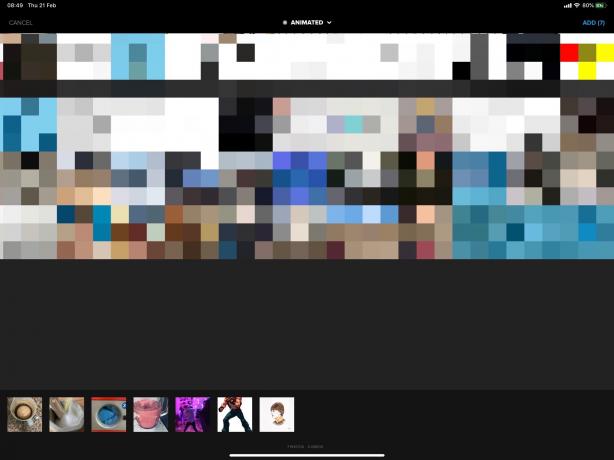
Foto: Cultul lui Mac
Adăugați câte doriți. Alegeți o mulțime de clipuri scurte. Am folosit în principal micile clipuri pe care le-am făcut în Hyperspektiv.
Apoi atingeți Adăugați și videoclipul dvs. va începe. Vizualizarea principală arată diferitele stiluri disponibile. Atingeți pentru a le previzualiza. Și fii pregătit să oprești mult lucrurile. Quik insistă să redea videoclipul, muzica și toate acestea, ori de câte ori schimbi ceva. Pentru a întrerupe, atingeți videoclipul principal și utilizați butonul mic de pauză.
Puteți edita câteva aspecte de bază ale acestor stiluri, inclusiv fontul titlului și schema de culori
Adăugați puțină muzică
După ce ai un stil care îți place, atinge butonul de notă muzicală din bara de instrumente de jos. Apoi atingeți Muzica mea, dacă doriți să adăugați propria dvs. Aplicația poate vedea doar muzica pe care ați achiziționat-o din iTunes Store, deci nu puteți utiliza nimic din biblioteca dvs. Apple Music sau chiar melodii pe care le-ați adăugat singuri.
Din fericire, puteți încărca piese din locuri precum Dropbox sau din iCloud Drive. Atingeți + mare pentru a accesa aplicația Fișiere și pentru a găsi melodia dvs. Quik îl va analiza pentru ritmuri, apoi puteți urmări previzualizarea. Vedeți cum se sincronizează tăieturile cu muzica!
Editați și adăugați mai multe clipuri
Atingeți pictograma centrală, cea care arată ca o fotografie așezată deasupra alteia. Veți vedea toate clipurile dvs. aliniate într-o cronologie. Trageți pentru a le reordona și atingeți de două ori pe un clip pentru al edita. Dacă clipul are propriul său audio, îl puteți dezactiva aici. De asemenea, puteți șterge clipul și puteți edita mulți alți parametri. De asemenea, vă recomandăm să copiați clipuri pentru a le utiliza de mai multe ori în același videoclip.
Aici adăugați și mai multe clipuri, dacă aveți nevoie. Atingeți pictograma de pe ambele părți ale clipului pentru a redeschide selectorul de fotografii. Atingeți OK când ați terminat.
De asemenea, puteți trage miniaturile în cronologie pentru a le reordona și puteți atinge de două ori cartea de titlu pentru a edita textul. De asemenea, puteți dezactiva complet titlul, în același mod în care opriți enervantul Quik outro:
Eliminați Quik outro de la final
Aplicația adaugă un altul cu logo-ul Quik, care este total neobișnuit. Atingeți miniatura acestui outro în cronologie și atingeți Dezactivează.
Salveaza si distribuie
Atingând Salvați vă permite să salvați videoclipul în biblioteca foto. Dacă atingeți oricare dintre celelalte opțiuni, videoclipul dvs. va fi încărcat pe serverele Quim și va crea un link pe care îl puteți distribui, așa că nu faceți acest lucru până când nu sunteți gata.
În schimb, atingeți butonul X din stânga sus. Acest lucru vă permite să salvați proiectul la nivel local, deși pare, de asemenea, să îl încărcați ca schiță.
Aspectul general este că ar trebui să presupuiți că Quik va încărca tot ceea ce adăugați la acesta. Dacă intenționați să exportați videoclipul pe YouTube sau Instagram, atunci este bine. La urma urmei, nicio companie nu va avea probabil mai rea politica de confidențialitate pe care Google sau FaceBook.
Dacă aveți alte sfaturi interesante pentru a crea videoclipuri muzicale sincronizate cu ritmuri din clipurile dvs., vă rugăm să ne anunțați. Quik este frumos, ușor și oferă rezultate excelente, dar este, de asemenea, destul de enervant de utilizat.
Quik - Editor video GoPro
Preț: Liber
Descarca: Quik - Editor video GoPro din App Store (iOS)



